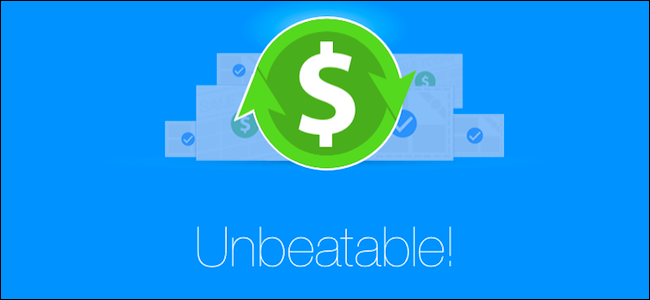
O Walmart se autodenomina o líder em preços baixos e geralmente são difíceis de bater … mas nem sempre têm os preços mais baixos. Usar o aplicativo do Walmart é uma ótima maneira de “pegá-los” quando não o fazem.
O Savings Catcher do aplicativo do Walmart é, essencialmente, uma ferramenta de correspondência de preços. Depois de comprar no Walmart, você pode digitalizar seu recibo com o aplicativo, e ele irá “digitalizar circulares dos principais concorrentes em sua área” para os mesmos itens que você comprou. Se encontrar uma loja oferecendo um item por um preço inferior ao que você pagou, o Walmart reembolsará a diferença para você.
Esses reembolsos vêm na forma de um “cartão e-Gift” que você pode usar em sua próxima compra em qualquer loja do Walmart ou Sam’s Club.
Você pode se surpreender com a rapidez com que as coisas se somam.
Como digitalizar seus recibos com o Walmart Savings Catcher
Primeiro, baixe o aplicativo Walmart para Android ou iPhone . Crie uma conta se você não tiver uma …
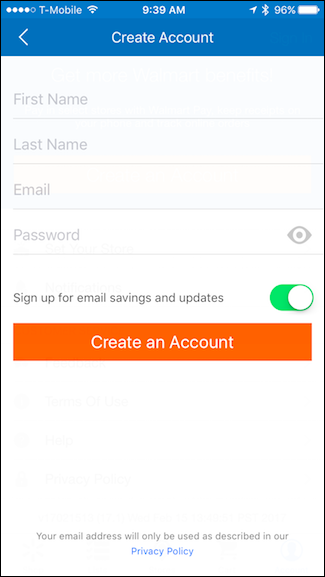
… Ou faça login se quiser.
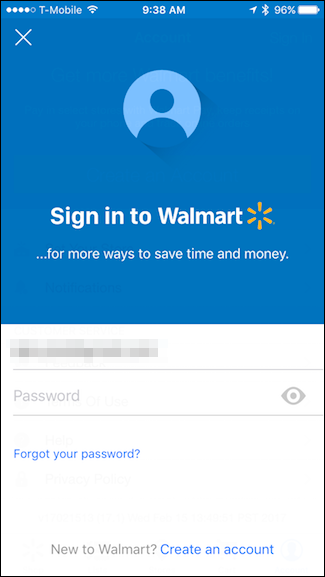
Depois de entrar, toque em “Savings Catcher” na guia Shop.
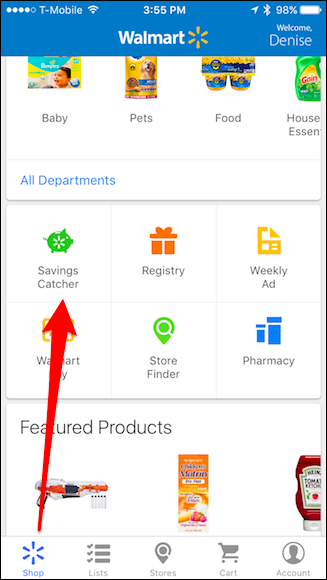
Toque em “Adicionar um recibo do Walmart”.
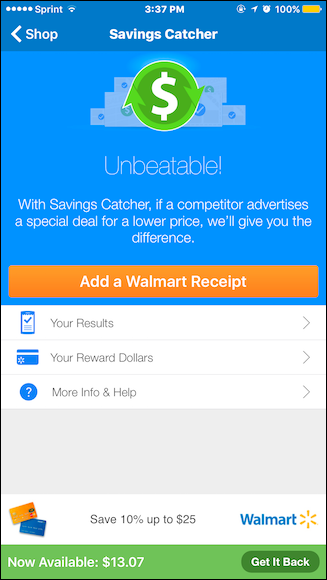
Leia o código QR no seu recibo. Se não houver um código QR, leia o código de barras. Se o código de barras não digitalizar, você pode inseri-lo manualmente tocando em “Digite Informações do Recibo”.
NOTA: você deve digitalizar seu (s) recibo (s) no prazo de sete dias após a compra no Walmart e só pode enviar sete recibos por semana!
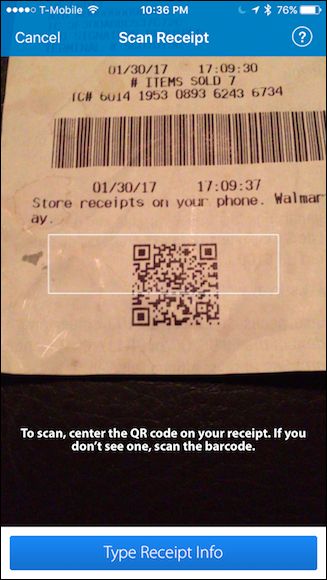
Depois de digitalizar seu recibo, você receberá um e-mail informando que o Walmart o recebeu e está validando.
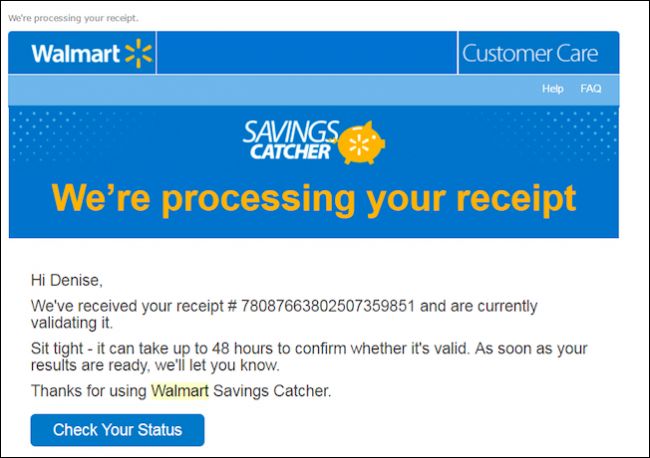
Se eles encontrarem um preço mais baixo, você receberá outro e-mail informando quantos “dólares de recompensa” você receberá de volta.
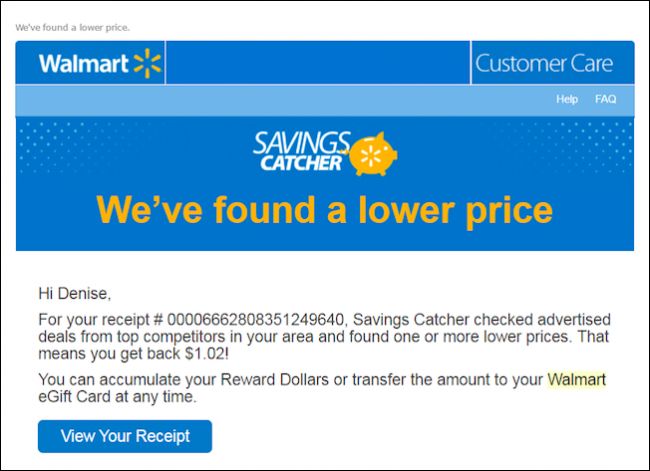
Quaisquer dólares de recompensa que você receber são automaticamente adicionados ao Savings Catcher. Assim que tiver fundos disponíveis não reclamados, você pode gerar um cartão eGift para gastar em qualquer local do Walmart ou Sam’s Club (embora você só possa digitalizar recibos do Walmart).
Para fazer isso, toque em “Get It Back” no canto inferior direito.
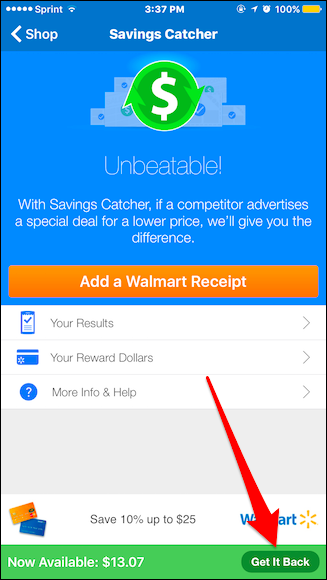
Na tela Get It Back, toque em “Transfer to eGift Card”.
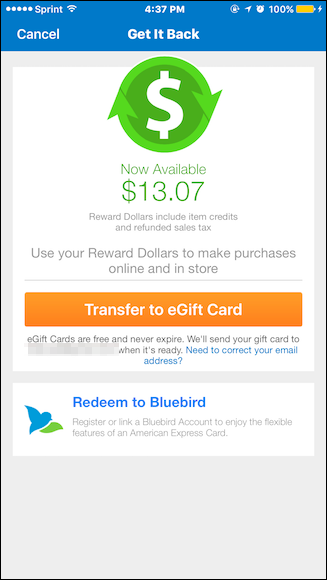
Depois de fazer isso, você receberá um e-mail – geralmente em 24 horas – confirmando que seu novo cartão Savings Catcher eGift está pronto.

Next time you visit a Walmart or Sam’s Club, just present the email at checkout and the cashier will scan it, or select “Gift Card” when you’re checking out online. Your eGift Card funds will be deducted from your purchase.

Here are several more things to keep in mind:
- You don’t have to spend your entire eGift Card balance in one go. Any remaining funds will remain on the eGift Card. You can repeatedly use the eGift Card email until it hits zero.
- You don’t have to transfer any accumulated money the Saving Catcher finds to an eGift Card right away. Instead, you can let it accumulate and tap “Get It Back” when you’re ready to redeem it.
- When you do tap “Get It Back” however, you will need to wait for Walmart to generate a new eGift Card and send you a confirmation email. Make sure to plan ahead so you have those funds available before your next shop.
That’s the basic rundown on how to use the Savings Catcher, and if that’s all you ever do with it, you will be saving money in no time.
How to View Your Rewards Dollars, Shopping History, and eReceipts
If you want to go back and see previous scanned receipts and reward dollars, you can do so from the app.
To see a total of how much you’ve been refunded, tap on “Your Reward Dollars”.

The Your Reward Dollars screen shows you how much money you have earned and redeemed since opening your account, as well as how much you have available.

Next, tap “Your Results”.
On the Your Results screen, you can scroll through and see your shopping history using the Savings Catcher.

Tap on any result to see the Results Details, where you can view a detailed list of what you purchased, how much you paid, and what each item cost. If any receipt is pending, it will show you that as well.




